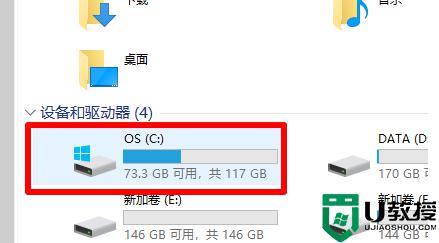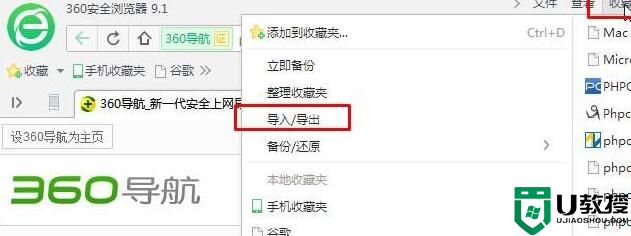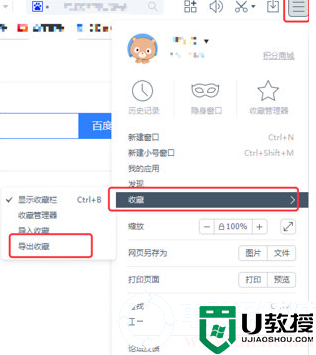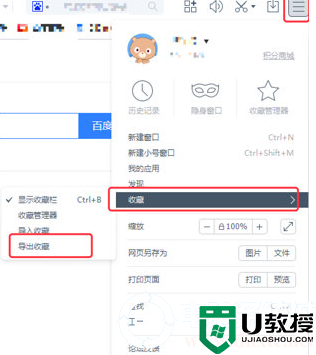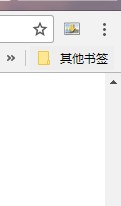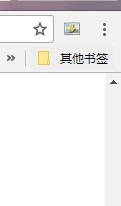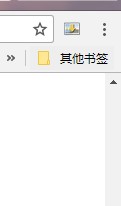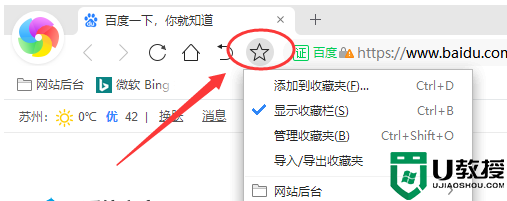谷歌浏览器收藏夹如何导出 谷歌浏览器网页收藏夹怎么导出
时间:2022-06-30作者:xinxin
我们都知道,谷歌浏览器作为一款非常受用户喜欢的网页搜索工具,在日常浏览谷歌浏览器的过程中也会习惯性的将自己喜欢的网址进行收藏,对此有些用户就想要将浏览器中的收藏夹导出来,那么谷歌浏览器收藏夹如何导出呢?下面小编就来告诉大家谷歌浏览器网页收藏夹导出操作方法。
具体方法:
1、首先打开进入浏览器,然后点击右上角的“...”。
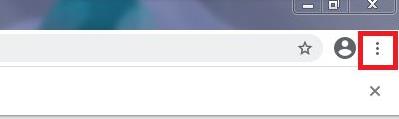
2、然后在弹出的菜单点击“书签管理器”再点击“书签”。
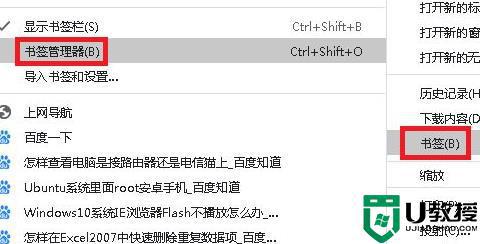
3、在书签中继续点击“...”。
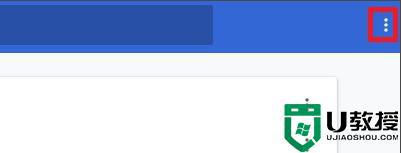
4、再点击下面的“导出书签”。
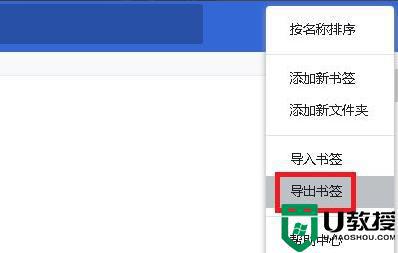
5、然后自己选择一个路径,点击“保存”即可。
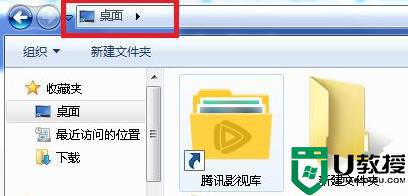
以上就是有关谷歌浏览器网页收藏夹导出操作方法了,有需要的用户就可以根据小编的步骤进行操作了,希望能够对大家有所帮助。